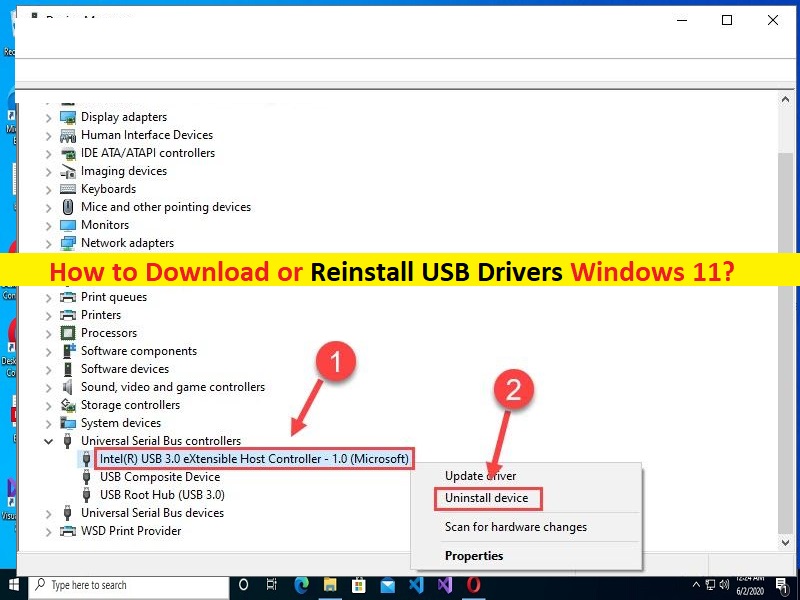
Suggerimento per scaricare o reinstallare i driver USB Windows 11:
In questo articolo, discuteremo di come scaricare e reinstallare i driver USB per Windows 11. Verrai guidato con semplici passaggi/metodi per farlo. Iniziamo la discussione.
‘Driver USB Windows 11’: USB sta per Universal Serial Bus. È standard come interfaccia tra computer e dispositivi elettronici. USB 3.0 è la terza versione principale e ha una nuova velocità di trasferimento chiamata “SuperSpeed USB”. USB 3.0 trasferisce dati fino a 5 Gbit/s. I driver USB sono software importanti necessari per comunicare l’hardware del dispositivo USB collegato alla porta USB del computer e il sistema operativo installato nel computer.
A seconda del dispositivo USB collegato/collegato al computer come mouse USB, tastiera USB, fotocamere, dischi rigidi esterni e/o scanner collegati alla porta USB del computer, il driver del dispositivo USB deve essere installato di conseguenza nel computer. Il driver del dispositivo USB mancante, danneggiato, obsoleto o incompatibile nel computer può causare vari problemi come il mancato funzionamento del mouse/tastiera USB o il mancato funzionamento di altri dispositivi USB nel computer.
In tal caso, l’aggiornamento del driver USB è necessario nel computer se non si desidera alcun problema relativo alla funzionalità USB. Qui ti vengono forniti vari modi per scaricare, installare o reinstallare l’aggiornamento del driver USB nel tuo computer Windows 11. Andiamo per i passaggi per ottenere il driver.
Come scaricare e installare i driver USB Windows 11?
Metodo 1: reinstallare i driver USB Windows 11 tramite Gestione dispositivi
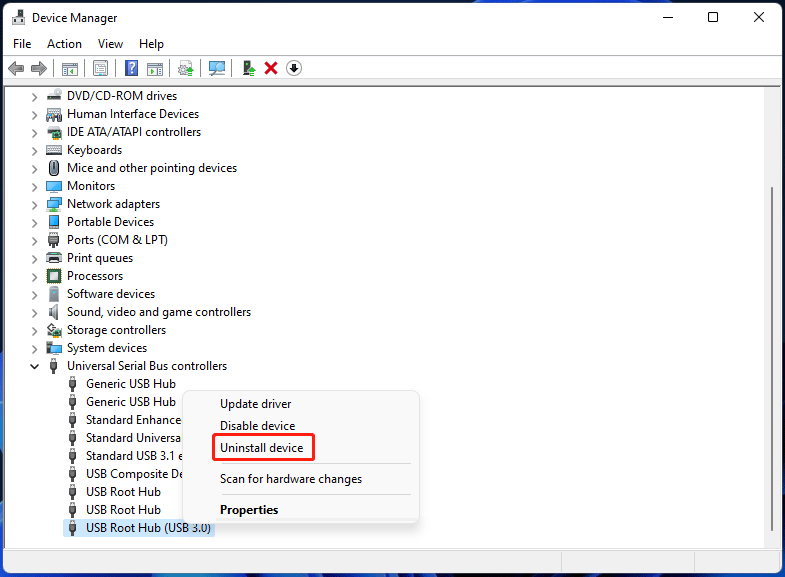
Passaggio 1: apri “Gestione dispositivi” nel PC Windows tramite la casella di ricerca di Windows ed espandi la categoria “Controller bus seriali universali”
Passaggio 2: fare clic con il pulsante destro del mouse su USB Root Hub (USB 3.0) e selezionare “Disinstalla dispositivo”. Il PC potrebbe visualizzare più hub USB 3.0 ed è necessario disinstallarli tutti ripetendo questo passaggio.
Passaggio 3: dopodiché, fai clic sull’opzione “Menu Azione> Cerca modifiche hardware” in Gestione dispositivi. Questo reinstallerà tutti i driver mancanti nel computer, inclusi i driver USB 3.0. In caso contrario, riavvia il computer e controlla se funziona per te.
Metodo 2: scarica o reinstalla l’aggiornamento dei driver USB tramite Windows Update
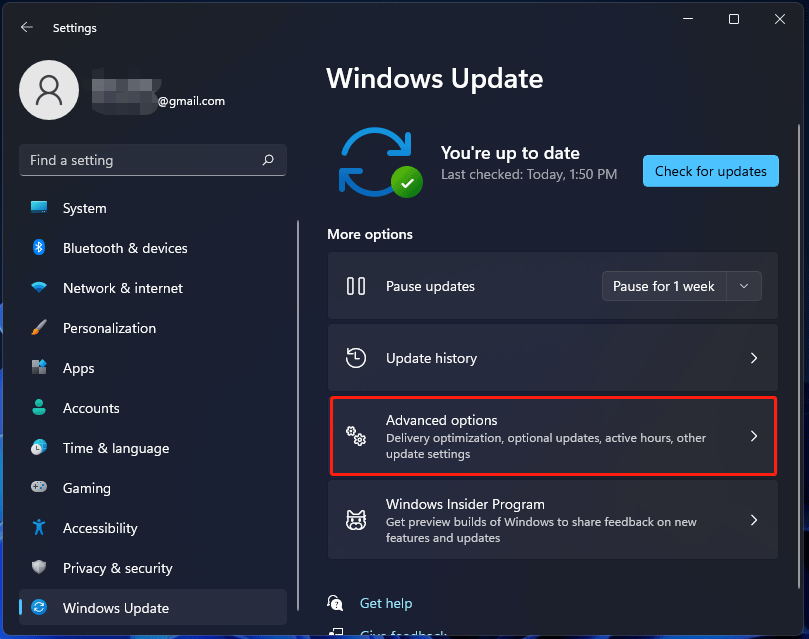
Passaggio 1: apri l’app “Impostazioni” nel PC Windows tramite la casella di ricerca di Windows e vai su “Windows Update”
Passaggio 2: vai su “Opzioni avanzate> Aggiornamenti opzionali”, espandi “Aggiornamenti driver” e puoi vedere alcuni driver che devono essere aggiornati.
Passaggio 3: scegline uno e fai clic sul pulsante “Scarica e installa” e una volta installato / aggiornato, riavvia il computer e verifica se funziona per te.
Metodo 3: driver USB Windows 11 Scaricare e installare su Windows 11 tramite il sito ufficiale?
Passaggio 1: apri il browser e visita il sito ufficiale del produttore del tuo PC/laptop come HP, DELL, Lenovo, ecc
Passaggio 2: scarica il driver USB compatibile con Windows 11 da lì.
Passaggio 3: una volta scaricato, apri l’app “Gestione dispositivi” nel PC Windows ed espandi la categoria “Controller bus seriali universali”, fai clic con il pulsante destro del mouse sull’hub radice USB (USB 3.0) e scegli “Aggiorna driver”, quindi segui le istruzioni sullo schermo per installare il file di installazione del driver scaricato.
Passaggio 4: una volta installato, riavvia il computer e controlla se funziona.
Metodo 4: scarica o reinstalla i driver USB Windows 11 [automaticamente]
Puoi anche provare ad aggiornare tutti i driver di Windows, inclusi i driver USB, utilizzando lo strumento di aggiornamento automatico dei driver. È possibile ottenere questo strumento tramite il pulsante/link qui sotto.
⇓ Ottieni lo strumento di aggiornamento automatico del driver
Risolvi i problemi del PC Windows con “Strumento di riparazione PC”:
“PC Repair Tool” è un modo semplice e rapido per trovare e correggere errori BSOD, errori DLL, errori EXE, problemi con programmi/applicazioni, infezioni da malware o virus nel computer, file di sistema o problemi di registro e altri problemi di sistema con pochi clic .
⇓ Ottieni lo strumento di riparazione del PC
Conclusione
Sono sicuro che questo post ti ha aiutato su Come reinstallare i driver USB Windows 11, Scarica driver USB Windows 11 con modi semplici. Puoi leggere e seguire le nostre istruzioni per farlo. È tutto. Per qualsiasi suggerimento o domanda, scrivi nella casella dei commenti qui sotto.